我们在逛淘宝时会看到上面有一个免费试用专区,用户可以申请免费试用店铺最新上市的商品。现在天猫也推出了一个免费使用商品的专区,下面就和小编一起来看看怎样在天猫App申请试用产品吧!
如何在天猫App申请试用产品?
1、打开手机天猫App,手动输入您的天猫账号及密码进行登录。
2、进入天猫App主页,点击右下角“我”,进入该App菜单页面,找到必备工具,点击进入“免费申请”。

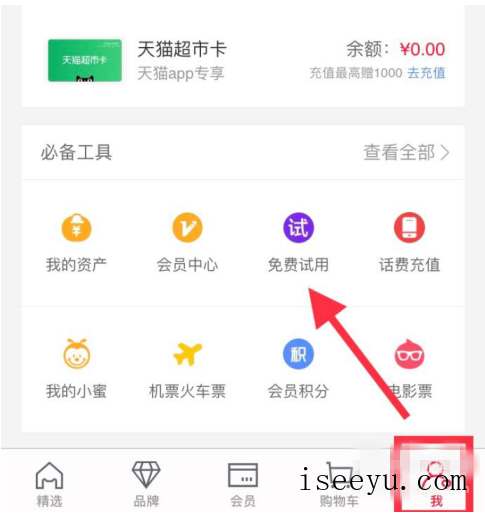
3、进入免费试用页面,往左或往下滑动选择您要试用的产品,如:赛贝格,进入赛贝格免费试用页面,浏览该产品的基本信息,浏览完毕后,点击“免费试用”。

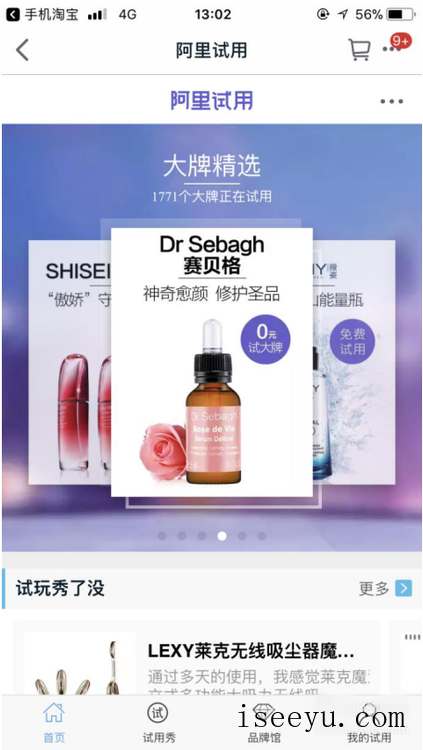

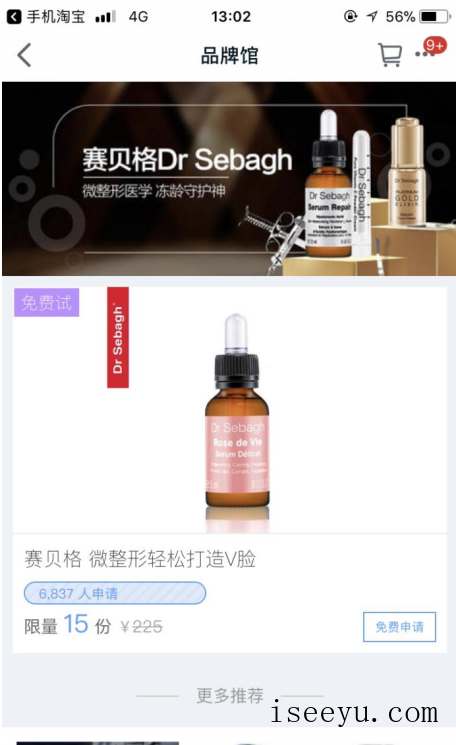
4、进入赛贝格免费试用页面,若要申请试用该产品,必须收藏该店铺,点击“免费试用”,阅读淘宝试用中心试用申请协议,阅读完毕点击“同意”,进入收藏店铺页面,点击“收藏店铺”,再点击“提交申请”。





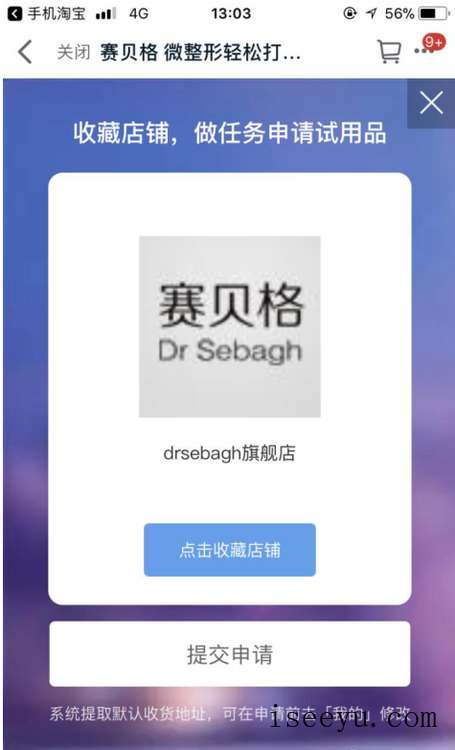
5、提交完毕系统将自动跳转至成功申请页面,您只需耐心等待审核结果即可。

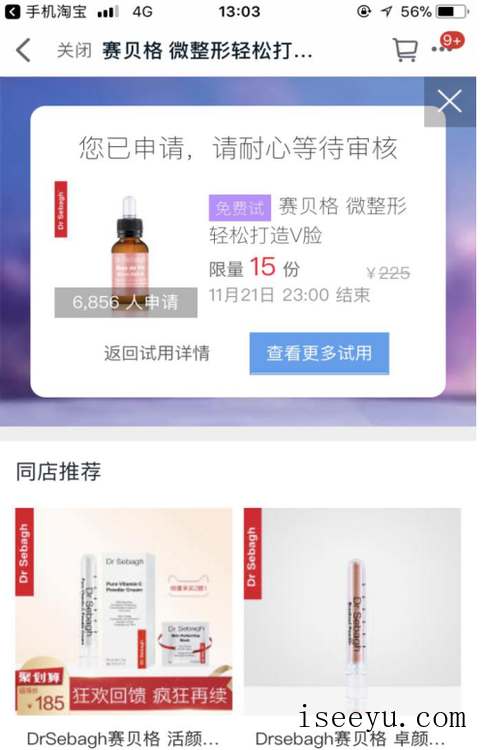
6、回到天猫App主页面,点击右下角“我”,进入该App主页面,再点击左上角“设置”按钮。

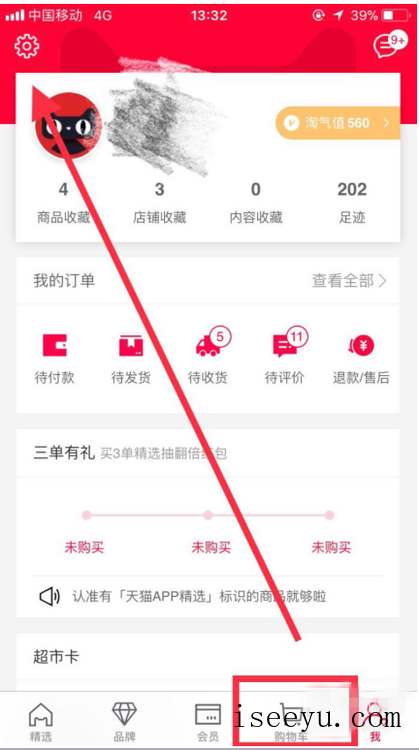
7、进入设置页面,点击“个人信息”,进入个人信息页面,点击进入“我的收货地址”,手动输入收货人的姓名、电话号码以及详细地址等基本信息,填写完毕后点击“保存”,系统将默认该地址为您试用的产品的收货地址。

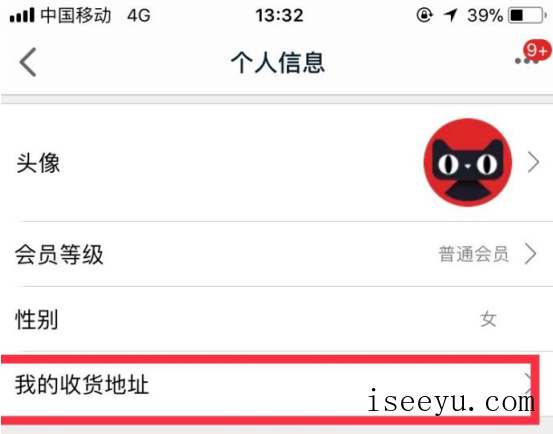


以上就是在天猫App申请试用产品的具体流程介绍,大家学会了吗?如果你了解更多精彩教程资讯,可以请关注chuwenyu.com(初吻鱼)哦。





